Wie erstellt man einen Suchordner mit dynamischem Datumsbereich in Outlook?
Sie kennen vielleicht bereits die Erstellung eines Suchordners anhand von ungelesenen E-Mails, einem bestimmten Absender oder anderen Kriterien in Outlook. Haben Sie sich aber schon einmal überlegt, einen Suchordner mit einem dynamischen Datumsbereich zu erstellen, wie zum Beispiel E-Mails, die vor 45 Tagen empfangen wurden, oder E-Mails, die nach 10 Uhr gestern geändert wurden? Dieser Artikel stellt die detaillierten Schritte zur Umsetzung in Outlook vor.
Erstellen eines Suchordners mit dynamischem Datumsbereich in Outlook
Erstellen eines Suchordners mit dynamischem Datumsbereich in Outlook
Bitte folgen Sie den unten aufgeführten Schritten, um einen Suchordner mit dynamischem Datumsbereich in Outlook zu erstellen.
1. Wählen Sie in der "Mail"-Ansicht das E-Mail-Konto aus, in dem Sie den Suchordner erstellen möchten, und klicken Sie dann auf "Ordner" > "Neuer Suchordner".
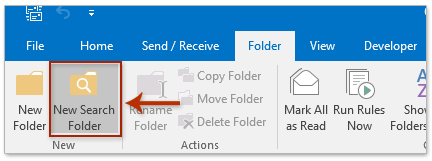
2. Markieren Sie im Dialogfeld "Neuer Suchordner" die Option "Benutzerdefinierten Suchordner erstellen" und klicken Sie auf die Schaltfläche "Auswählen".
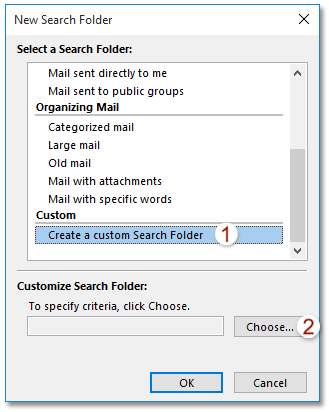
3. Geben Sie im Dialogfeld "Benutzerdefinierter Suchordner" einen Namen für den neuen Suchordner in das Feld "Name" ein und klicken Sie auf die Schaltfläche "Kriterien".

4. Gehen Sie im Dialogfeld "Suchordner-Kriterien" zum Reiter "Erweitert" und führen Sie folgende Schritte aus:
A. Klicken Sie auf "Feld" > "Datums-/Zeitfelder" > "Empfangszeit" (oder ein anderes Zeitfeld bei Bedarf);
B. Wählen Sie eine Bedingung aus der Dropdown-Liste "Bedingungen", wie z.B. "am oder vor";
C. Geben Sie im Feld "Wert" den benötigten dynamischen Datumsbereich ein, wie z.B. vor 45 Tagen, 10 Uhr gestern, vor 2 Wochen usw.;
D. Klicken Sie auf "Zur Liste hinzufügen".

Hinweis: Sie können auch direkt gängige dynamische Datumsbereiche aus der Dropdown-Liste "Bedingungen" auswählen, wie z.B. "Gestern", "Heute", "Letzte 7 Tage", "Letzte Woche", "Letzter Monat" usw.
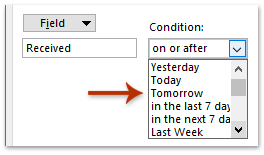
5. Klicken Sie nacheinander auf die Schaltflächen "OK", um alle Dialogfelder zu schließen.
Nun wurde ein Suchordner mit allen innerhalb des angegebenen dynamischen Datumsbereichs empfangenen E-Mails erfolgreich erstellt.
Verwandte Artikel
Suchordner nach nicht kategorisierten oder zwei/mehreren Kategorien in Outlook erstellen
Suchordner in Outlook erstellen, der Ordner ausschließt (gelöschte Elemente, RSS usw.)
Suchordner nach einer bestimmten E-Mail-Domain in Outlook erstellen
Suchordner über mehrere Outlook-Datendateien/PST/E-Mail-Konten erstellen
Beste Office-Produktivitätstools
Eilmeldung: Kutools für Outlook veröffentlicht kostenlose Version!
Erleben Sie das brandneue Kutools für Outlook mit über100 unglaublichen Funktionen! Jetzt herunterladen!
📧 E-Mail-Automatisierung: Automatische Antwort (verfügbar für POP und IMAP)/E-Mail senden planen/Automatische CC/BCC nach Regel beim Senden von E-Mail/Automatische Weiterleitung (Erweiterte Regeln) /Begrüßung automatisch hinzufügen/E-Mails mit mehreren Empfängern automatisch in einzelne E-Mails aufteilen...
📨 E-Mail-Management: E-Mail zurückrufen/Betrugs-E-Mails nach Betreff und anderen Kriterien blockieren/Duplikate löschen/Erweiterte Suche/Ordner organisieren...
📁 Anhänge Pro:Stapel speichern/Stapel ablösen/Stapel komprimieren/Automatisch speichern/Automatisch abtrennen/Automatische Komprimierung...
🌟 Interface-Magie: 😊Mehr schöne und coole Emojis /Benachrichtigung bei wichtigen E-Mails/Outlook minimieren statt schließen...
👍 Ein-Klick-Genies: Allen mit Anhängen antworten /Anti-Phishing-E-Mails/🕘Zeitzone des Absenders anzeigen...
👩🏼🤝👩🏻 Kontakte & Kalender: Stapel Kontakt aus ausgewählten E-Mails hinzufügen/Kontaktgruppe in einzelne Gruppen aufteilen/Geburtstagserinnerung entfernen...
Verwenden Sie Kutools in Ihrer bevorzugten Sprache – unterstützt Englisch, Spanisch, Deutsch, Französisch, Chinesisch und über40 weitere!


🚀 Ein-Klick-Download — alle Office-Add-Ins verfügbar
Dringend empfohlen: Kutools für Office (5-in-1)
Mit einem Klick laden Sie fünf Installationsprogramme gleichzeitig herunter — Kutools für Excel, Outlook, Word, PowerPoint und Office Tab Pro. Jetzt herunterladen!
- ✅ Ein-Klick-Komfort: Laden Sie alle fünf Installationspakete in nur einem Schritt herunter.
- 🚀 Für jede Office-Aufgabe bereit: Installieren Sie die benötigten Add-Ins genau dann, wenn Sie sie brauchen.
- 🧰 Enthalten: Kutools für Excel / Kutools für Outlook / Kutools für Word / Office Tab Pro / Kutools für PowerPoint